HiPaint作为一款独具匠心的数字绘画工具,为艺术创作者构建了极致的创作空间。这款专为数字艺术家量身定制的应用程序,集成了卓越的绘图工具与专业级绘画功能。从直观友好的操作界面,到丝般顺滑的书写感受,再到多元化的笔刷系统,每个设计细节都旨在让创作过程更加流畅高效。独特的画布着色技术和智能容差调节功能,为作品赋予全新的视觉表现力。配合取色器、填充工具等丰富的色彩功能,以及灵活的图层管理系统,让每一幅作品都能展现出惊人的艺术表现力!
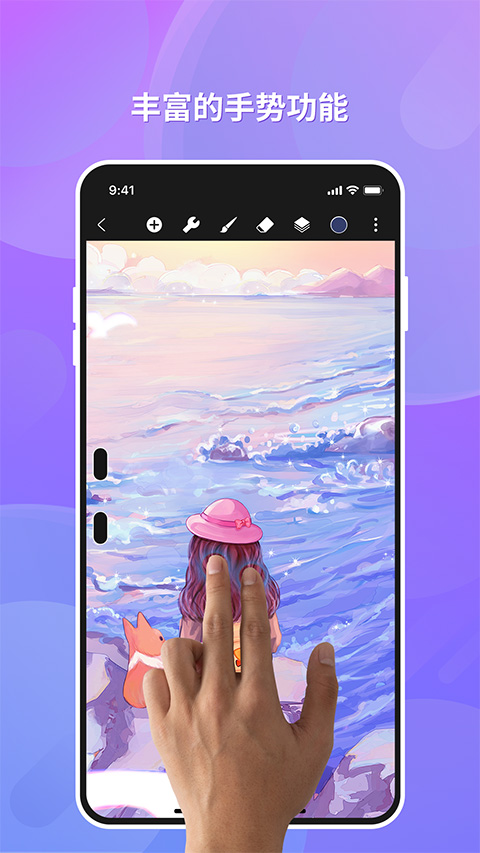
HiPaint配备了90余款专业设计的笔刷资源。用户可通过右侧面板切换不同笔刷分类,轻松找到心仪的绘画工具。
1、笔刷复制功能
选择"复制笔刷"后会出现粘贴选项,选定目标笔刷组即可完成复制操作。
2、创建新笔刷
点击"新建笔刷"按钮可在自定义笔刷组中创建全新笔刷,并自由调整各项参数。
3、笔刷重命名
通过"重命名笔刷"功能可随时修改当前笔刷的显示名称。
4、笔刷共享
"分享笔刷"功能支持将个性化笔刷分享至其他应用或好友。
5、笔刷组重命名
使用"重命名笔刷组"可自定义笔刷分类名称。
6、笔刷组共享
"分享笔刷组"功能可将整套笔刷分类分享给其他用户。
7、删除笔刷
点击"删除笔刷"可移除当前选中笔刷(系统默认笔刷不可删除)。
8、收藏笔刷
点击心形图标可将常用笔刷添加至收藏夹。
9、调整笔刷顺序
通过复制粘贴操作可灵活调整笔刷的排列位置。
10、笔刷导入导出
导出:选中笔刷后点击"分享笔刷" 导入:使用HiPaint打开.hbr格式文件
启用"动画辅助"功能后,每个独立图层或图层组将自动转换为动画帧,屏幕下方会显示可视化时间轴。
所有绘画操作将实时反映在当前帧中。
1、时间轴界面
动画模式下,底部时间轴从左至右对应画布从下至上的图层顺序。
2、新增帧
点击+号可在当前帧后插入空白帧,并自动创建对应空白图层。
3、帧顺序调整
长按并拖动帧图标可重新排列动画顺序。
4、帧属性设置
点击帧图标可进行复制/删除操作,相关图层将同步更新。
调整"保持时长"参数可控制单帧显示时间(单位:帧)。
5、前景帧设置
将帧拖至最右侧并启用"前景"选项,该内容将始终显示在所有帧上方。
设置后将锁定该帧位置。
6、背景帧设置
将帧拖至最左侧并启用"背景"选项,该内容将始终显示在所有帧下方。
设置后将锁定该帧位置。
7、播放模式
【循环】模式:从当前帧顺序播放至末尾后重新开始 【往复】模式:正向播放完成后反向播放 【单次】模式:播放至末尾自动停止
8、其他参数
【帧率】控制动画流畅度,导出时将保持相同帧率 【洋葱皮透明度】调节非当前帧的显示透明度
9、动画导出
支持将作品导出为通用GIF动画格式。
云端同步
1、云备份是自动执行的吗?
需手动触发备份操作,当前仅支持华为云空间,后续将扩展更多存储选项。
2、云端恢复会覆盖本地文件吗?
会完全覆盖现有作品,建议恢复前先备份重要文件。
3、是否支持单个文件上传?
目前仅支持整体备份。
4、本地删除会影响云端备份吗?
不会影响已备份的文件。
功能使用
1、如何获取使用教程?
作品页面提供完整的图文操作指南,支持关键词检索。
2、笔刷导入方法?
通过"打开.hbr文件"选择HiPaint即可完成导入。
3、填充出现白边如何处理?
调高填充容差值可改善此问题,操作时在画布上左右滑动手指即可实时调整。
4、笔模式的作用?
开启后可防止手掌误触导致的画布缩放/旋转问题。
5、如何禁用双指撤销?
在"设置-绘画设置"中关闭该选项。
6、更多笔刷资源获取?
官方社区资源区提供大量用户共享笔刷。
7、可以删除系统笔刷吗?
仅支持删除自定义笔刷。
8、DPI参数意义?
控制打印质量,300dpi可满足杂志印刷标准。
9、如何导出透明背景?
隐藏背景图层后导出PNG格式即可。
10、图层数量限制?
根据设备性能和画布尺寸动态调整,创建画布时会显示最大层数。
11、调整参考窗口大小?
拖动窗口角落的控制点即可自由调整。
12、笔触模糊原因?
建议使用更大尺寸画布以获得更清晰的绘制效果。
应用截图
(您的评论需要经过审核才能显示)
0条评论